Chat GPT'nin Çalışmamasını Düzeltmenin 10 Kolay Yolu
Yayınlanan: 2023-02-04ChatGPT interneti kasıp kavurdu. Dünyanın her yerinden insanlar içerik, makale, e-posta ve kodlar için fikir üretmek ve matematiksel soruları çözmek için ChatGPT'yi kullanıyor. AI chatbot, iki aydan kısa bir süre içinde 100 milyon kullanıcıyı aştı ve onu şimdiye kadarki en hızlı büyüyen tüketici internet uygulaması haline getirdi.
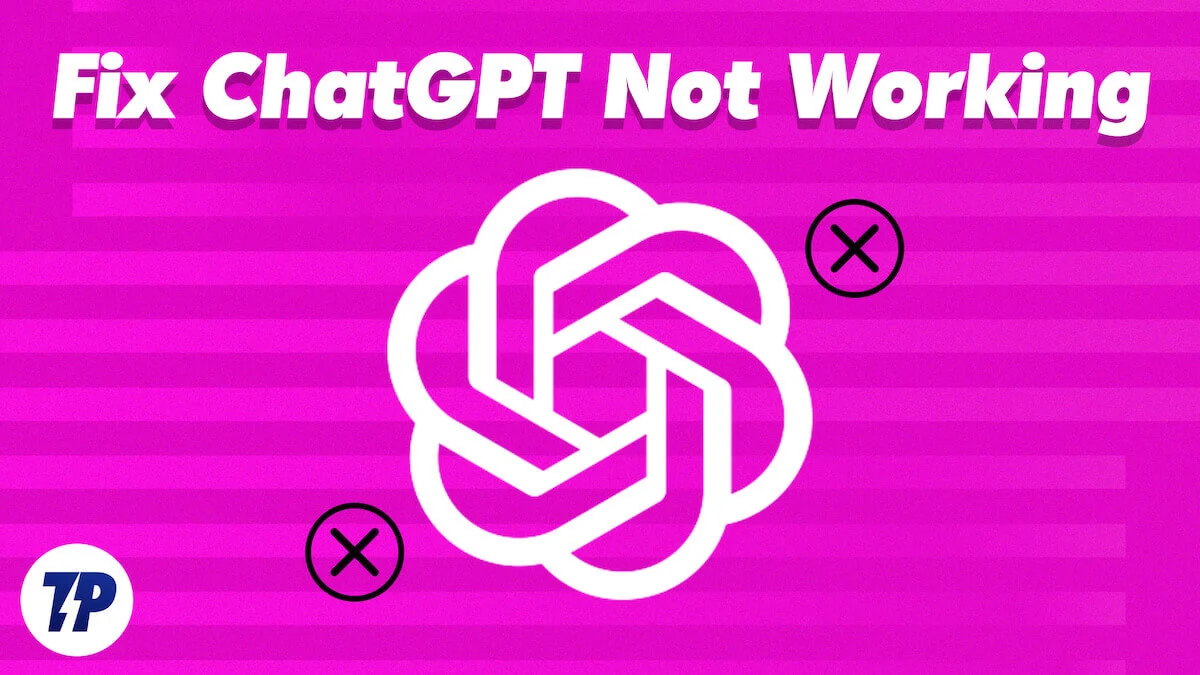
Herhangi bir uygulamanın veya web sitesinin bu kadar geniş bir kullanıcı tabanıyla mücadele etmesi normaldir. Biz de ChatGPT'yi kullanırken sık sık sorunlarla mücadele ettik. Bu kılavuzda, bazı sorun giderme işlemleriyle ChatGPT'deki hataların nasıl giderileceğini göreceğiz.
Adımlara geçmeden önce, aktif bir internet bağlantınızın olduğunu ve internet ile bağlantı testi yapabileceğinizi varsayacağız. Cihazınızdaki internet bağlantısını test etmek için Speedtest.net gibi web sitelerini kullanabilirsiniz. Bu kılavuzda açıklanan sorun giderme yöntemleri akıllı telefonlara ve kişisel bilgisayarlara da uygulanabilir.
Başlayalım.
İçindekiler
Chat GPT'nin Çalışmamasını Düzeltmenin 10 Kolay Yolu
Giriş Kimlik Bilgilerinizi Kontrol Edin
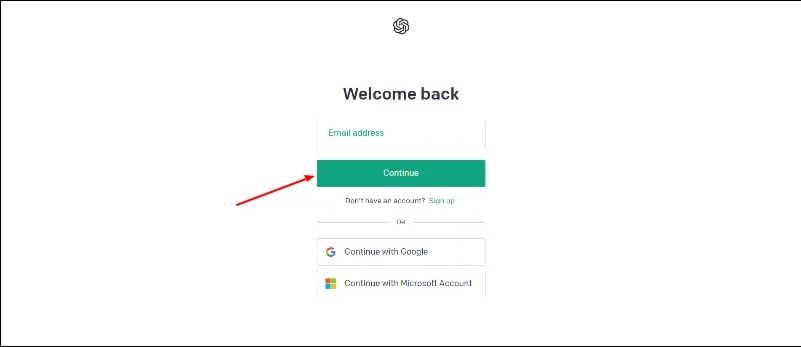
Diyelim ki Chat GPT'de oturum açarken sorun yaşıyorsunuz. Yanlış oturum açma kimlik bilgilerini girmiş olma ihtimaliniz var. Başka bir neden, hesabınızın olmaması olabilir. Bu sorunu çözmek için geçerli kimlik bilgilerini girin ve henüz hesabınız yoksa bir hesap oluşturun.
Sayfayı yenile
ChatGPT ile ilgili fark ettiğimiz en yaygın sorun, siteden bir süre uzaktaysanız ve ardından bir soru sormak için geri döndüyseniz, sayfanın bir hata göstermesidir. Bir şeyler ters gitti. Lütfen görüşmeyi yeniden yüklemeyi deneyin. Yanıtı kaç kez yeniden yüklemeye çalışırsak çalışalım, bu sorunu farklı cihazlarda sık sık yaşadık. Yani aynı hatayı siz de yaşıyorsanız sayfayı yeniden yükleyerek sorunu kolayca çözebilirsiniz. Sayfayı yeniden yüklediğinizde, ChatGPT yeniden oturum açmak veya tüm sayfayı yeniden yüklemek için kimlik bilgilerinizi isteyebilir.
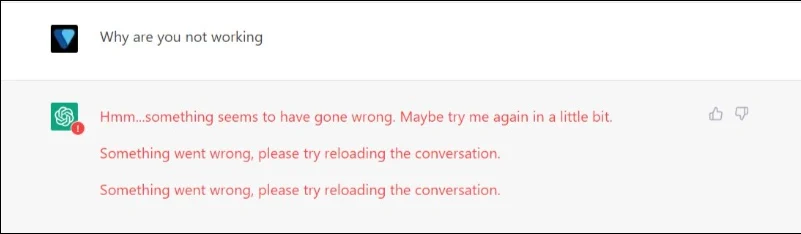
Üzülmeyin. Önceki tüm veriler kenar çubuğuna kaydedilir ve bazen kaybolma olasılığı vardır. Sayfanın üst kısmındaki "Yeniden Yükle" düğmesine basmak veya Windows+R veya Shift gibi klavye kısayollarına basıp Mac'te 'R' tuşuna basmak gibi basit ve geleneksel yöntemlerle siteyi yeniden yükleyebilirsiniz. Yeniden yükledikten sonra sorun çözülmelidir ve ChatGPT'yi sorunsuz bir şekilde tekrar kullanabilirsiniz. Sorun devam ederse, aşağıda listelenen diğer sorun giderme yöntemlerini kullanın.
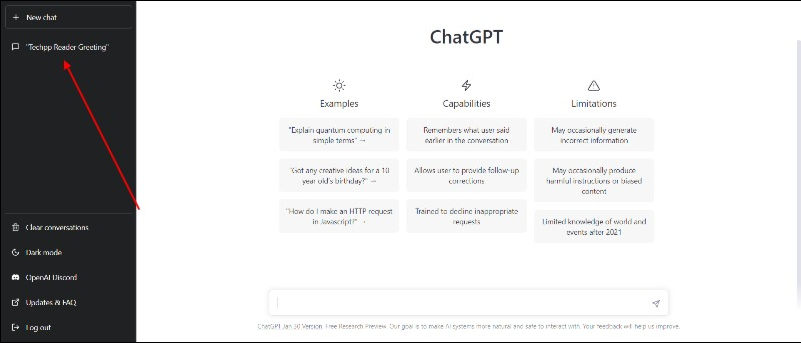
ChatGPT Durumunu Kontrol Edin
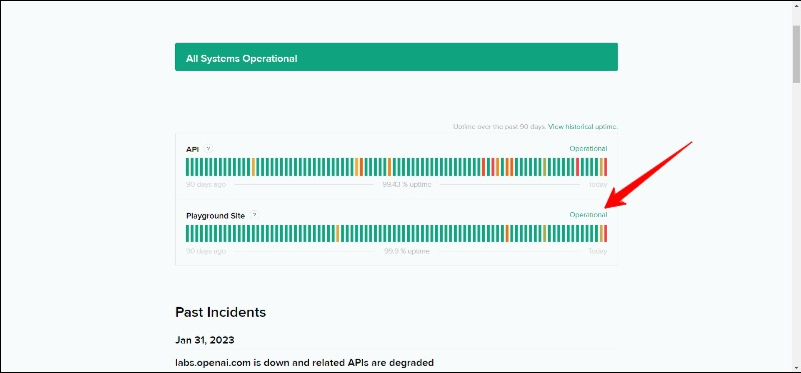
OpenAI henüz sorunu çözmedi (ChatGPT Plus premium aboneliğini açmak dışında), ancak ChatGPT web sitesi, kullanıcı sayısındaki katlanarak artış nedeniyle sorunlar yaşıyor. Bazen web sitesi, çok fazla kullanıcı isteği aldıktan sonra dahili bir sunucu hata mesajı da görüntüler.
Benzer bir sorunla karşılaşıyorsanız, ChatGPT normal duruma gelene kadar beklemeniz gerekecektir. ChatGPT ayrıca web sitesinin durumunu gösteren özel bir sayfaya sahiptir. Sayfa çalışır durumda görünüyorsa site düzgün çalışıyor demektir. Sunucuyla ilgili sorunların çoğu kullanıcı tarafında çözülemez. Bu nedenle, Chat GPT ekibi sorunu çözene kadar beklememiz gerekiyor.
ChatGPT Durum Sayfasını Ziyaret Edin
İlgili Okuma: En İyi AI Yazma Araçları
Tarayıcınızı Yeniden Başlatın
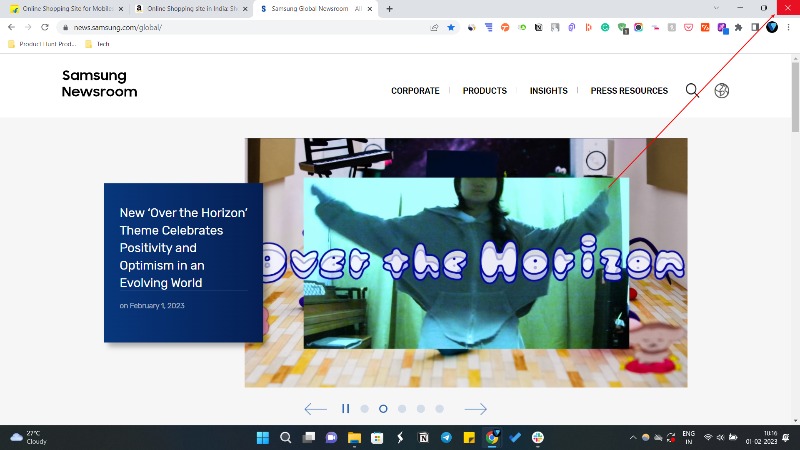
Tarayıcınızı yeniden başlatmak, tarayıcıyla ilgili sorunların çoğunu çözebilir. ChatGPT'de oluşan hataları da düzeltebilir. Tarayıcınızı yeniden başlatmanız işinizi kaybetmenize neden olabilir; tarayıcınızı yeniden başlatmadan önce değişiklikleri kaydettiğinizden emin olun.
Bir tarayıcıyı yeniden başlatmak için aşağıdaki adımları takip edebilirsiniz:
- Tüm açık sekmeler dahil olmak üzere tarayıcı penceresini tamamen kapatın.
- Görev çubuğundaki (Windows) veya Dock'taki (macOS) simgesine tıklayarak tarayıcıyı yeniden açın.
Tarama Verilerini Temizle
Tarayıcıyı yeniden başlatmak yardımcı olmadıysa, tarayıcı verilerini temizlemeyi deneyebilirsiniz. Web tarayıcınızdaki tarayıcı verilerini sildiğinizde, tarayıcı tarafından depolanan belirli bilgi türleri silinir, örneğin:
- Tarama geçmişi : Ziyaret ettiğiniz web sitelerinin listesi ve her ziyaretin tarih ve saati
- Çerezler : web sitelerindeki deneyiminizi kişiselleştirmek için kullanılabilen, oturum açma bilgileri gibi tercihlerinizle ilgili bilgileri depolayan küçük metin dosyaları
- Önbellek : Daha önce ziyaret ettiğiniz web sitelerinin yüklenmesini hızlandıran geçici veriler
Bu verileri temizlemek, tarayıcınızın performansını artırabilir ve tarayıcıyla ilgili çoğu sorunu çözebilir. Ancak, web sitelerine tekrar giriş yapmanız gerekebilir ve ayarlarınız kaybolabilir.
Aşağıda, bazı popüler web tarayıcılarında tarayıcı verilerini nasıl temizleyeceğinizi öğreneceksiniz:
Google Chrome:
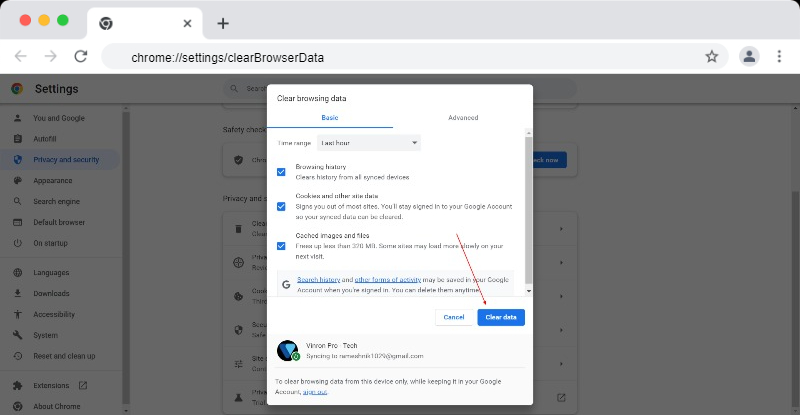
- Tarayıcı penceresinin sağ üst köşesindeki üç noktayı tıklayın.
- "Diğer araçlar"ı ve ardından "Tarama verilerini temizle"yi seçin.
- Kaldırmak istediğiniz veri türlerini seçin (ör. geçmiş, çerezler, önbelleğe alınmış resimler ve dosyalar).
- Bir zaman aralığı seçin (ör. son saat, son 7 gün, her zaman).
- "Verileri temizle" düğmesini tıklayın.
Mozilla Firefox:
- Tarayıcı penceresinin sağ üst köşesindeki üç yatay çizgiye tıklayın.
- "Seçenekler"i seçin.
- “Gizlilik ve Güvenlik” üzerine tıklayın.
- "Geçmiş"in altında "Geçmişi Temizle"yi tıklayın.
- Kaldırmak istediğiniz veri türlerini seçin (ör. geçmiş, çerezler, önbelleğe alınmış resimler ve dosyalar).
- Bir zaman aralığı seçin (ör. son saat, son 7 gün, her zaman).
- "Şimdi Temizle" düğmesini tıklayın.
Elma Safarisi:
- Ekranın üst kısmındaki menü çubuğunda “Safari” seçeneğine tıklayın.
- "Geçmişi ve Web Sitesi Verilerini Temizle"yi seçin.
- Verileri kaldırmak istediğiniz zaman aralığını seçin (ör. son saat, tüm geçmiş).
- "Geçmişi Temizle" düğmesini tıklayın.
İlgili Okuma: En İyi GPT Araçları

Chrome Uzantılarını kapatın
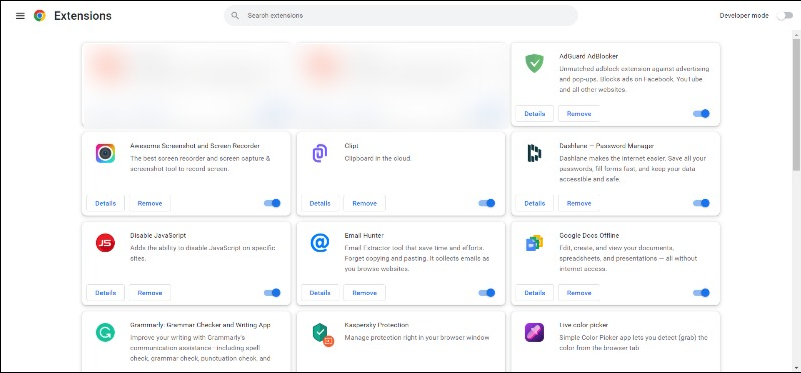
Bazen, sorunun nedeninin bir üçüncü taraf uzantısı olma olasılığı vardır. Sorun yaşamamak için hizmeti kullanmadan önce tarayıcı uzantılarını devre dışı bırakmanızı öneririz. Uzantıyı devre dışı bırakmak için aşağıdaki adımları izleyin. Tüm Google Chrome uzantılarını tek seferde kaldırmak isterseniz, Google Chrome tarayıcınızı sıfırlayabilirsiniz.
- Google Chrome'u açın.
- Chrome menüsünü açmak için pencerenin sağ üst köşesindeki üç noktayı tıklayın.
- "Diğer araçlar"ı ve ardından "Uzantılar"ı seçin.
- Devre dışı bırakmak istediğiniz uzantıyı bulun ve "Etkin"in yanındaki anahtarı kapalı konuma kaydırın.
- Uzantı devre dışı bırakılacak ve simgesi artık tarayıcıda görünmeyecek.
- Chrome'u sıfırlamak için yeni bir sekmeye chrome://settings/reset yazın ve Enter'a basın. Görünen ekranda, Ayarları orijinal varsayılanlara sıfırla'yı tıklayın.
Uzantıyı yeniden etkinleştirmek için anahtarı tekrar "Açık" konumuna getirin. Bazı uzantıların da tamamen yapılandırılabileceğini veya kaldırılabileceğini unutmayın.
Bilgisayarı yeniden başlatın
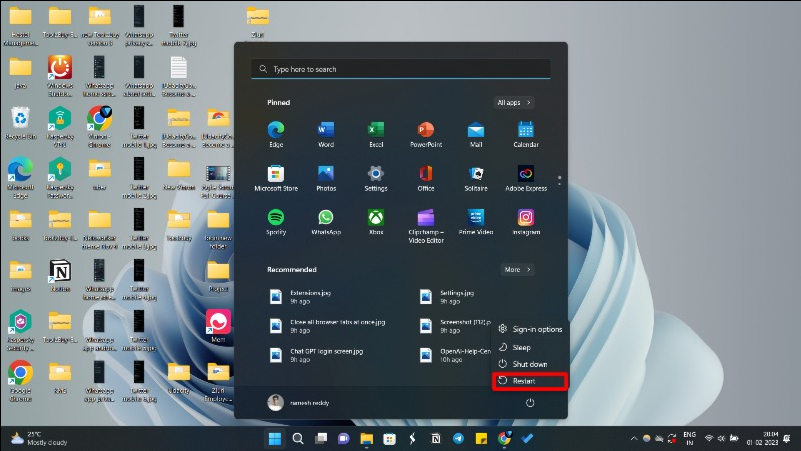
Yeniden başlatma, tarayıcı verilerini temizleme ve tarayıcı uzantılarını devre dışı bırakma sorununuzu çözmediyse, bilgisayarınızı yeniden başlatmayı deneyin. Bilgisayarınızı yeniden başlatmak, çalışan tüm programları kapattığı ve sorunlara neden olabilecek tüm geçici verileri temizlediği için bazen tarayıcı sorunlarını çözebilir. Bilgisayarınızın yeniden başlatılması ayrıca sistem belleğini yenileyebilir ve işletim sistemi ile tarayıcı arasındaki sorunları çözebilir.
Ancak, bilgisayarınızı yeniden başlatmak yalnızca son çare olarak kullanılmalıdır. Tam sistem yeniden başlatmasını kullanmadan önce tarayıcı önbelleğini temizleme, tarayıcıyı güncelleme veya uzantıları devre dışı bırakma gibi diğer sorun giderme adımlarını denemek genellikle daha etkilidir.
VPN'i Aç/Kapat
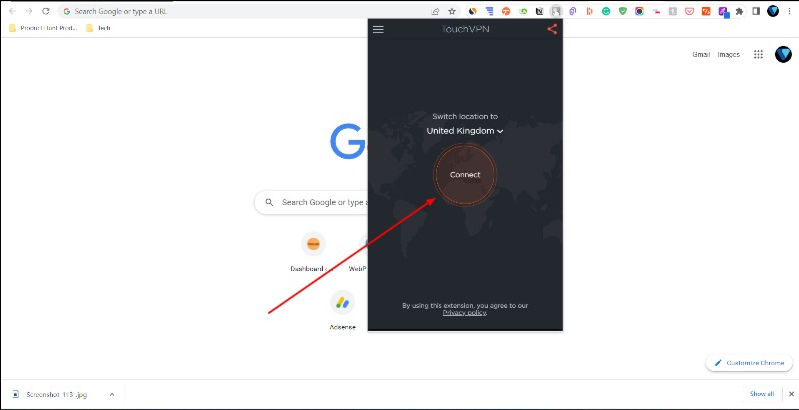
Bir VPN kullanıyorsanız, soruna VPN'niz neden oluyor olabilir. Bunu kontrol etmek için tarayıcınızda VPN'i devre dışı bırakabilir ve sorunun çözülüp çözülmediğine bakabilirsiniz.
Kullanıyorsanız VPN'i kapatın.
- VPN'yi geçici olarak devre dışı bırakın : Sorunu çözüp çözmediğini görmek için VPN'yi devre dışı bırakmayı deneyebilirsiniz. Bunu yapmak için, Chrome görev çubuğundaki (bir uzantı kullanıyorsanız) veya görev çubuğundaki VPN simgesini tıklayın ve bağlantıyı kesme seçeneğini belirleyin.
- VPN yazılımını yeniden başlatın : Bunun sorunu çözüp çözmediğini görmek için VPN yazılımını yeniden başlatmayı deneyebilirsiniz. Bunu yapmak için VPN yazılımını kapatın ve tekrar açın.
- VPN sunucusunu değiştirin : Sorunun mevcut sunucunuza özgü olup olmadığını görmek için başka bir sunucuya bağlanmayı deneyebilirsiniz.
Sorun yerel İnternet ile ilgiliyse, bir VPN veya sanal özel ağ kullanılması önerilir. Birçok VPN uygulaması çevrimiçi olarak mevcuttur; sorunu çözmek için herhangi bir uygulamayı kullanabilirsiniz.
- Bir VPN sağlayıcı seçin : Birçok VPN sağlayıcısı tarayıcı uzantıları sunar, bu nedenle ihtiyaçlarınızı karşılayan birini seçmeniz gerekir. Kararınızı verirken güvenlik, hız ve maliyet faktörlerini göz önünde bulundurun.
- VPN tarayıcı uzantısını kurun : Bir VPN sağlayıcı seçtikten sonra, Chrome Web Mağazası, Firefox Eklentileri veya Microsoft Edge Eklenti Mağazası'ndan VPN tarayıcı uzantısını yükleyebilirsiniz.
- Bir VPN sunucusuna bağlanın : VPN tarayıcı uzantısını yükledikten sonra, tarayıcınızdaki VPN simgesini tıklayıp bir sunucu seçerek bir VPN sunucusuna bağlanabilirsiniz.
- ChatGPT web sitesini her zamanki gibi açın : VPN'ye bağlandıktan sonra, ChatGPT web sitesini her zamanki gibi açabilirsiniz.
Farklı Bir Tarayıcı Deneyin
Bazen 'ChatGPT çalışmıyor' sorununun ana nedeni tarayıcının kendisi olabilir. Tarayıcınızda ChatGPT'yi kullanırken hatalarla karşılaşıyorsanız, ChatGPT'yi başka bir tarayıcıda deneyin. Piyasada birçok popüler tarayıcı bulunmaktadır. En popüler tarayıcılar arasında Google Chrome, Mozilla Firefox, Safari (Apple), Microsoft Edge (eski adıyla Internet Explorer), Opera ve diğerleri bulunur.
ChatGPT Desteği ile İletişime Geçin
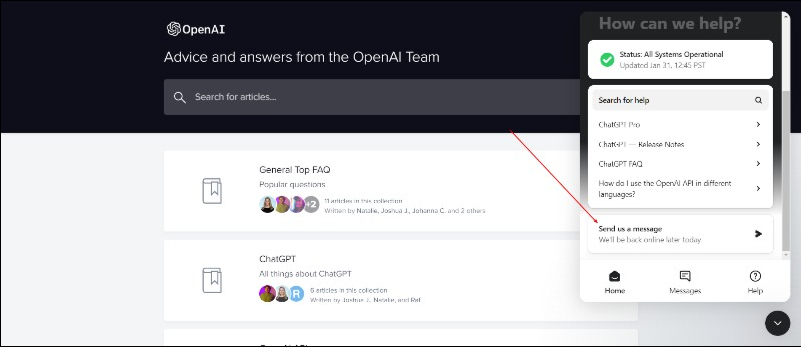
Yukarıdaki sorun giderme yöntemlerinden herhangi biri işinize yaramazsa Chat GPT desteğiyle iletişime geçebilirsiniz. Bu, sorununuzu sizinle aynı sorunu çözmüş olabilecek uzmanlara ve diğer ChatGPT kullanıcılarına iletecektir. GPT'nin resmi destek sayfası aracılığıyla destek ekibiyle kolayca iletişim kurabilirsiniz. Karşılaştığınız sorunun farkında olduğunuzdan emin olun; bazı ekran görüntüleri faydalı olabilir.
Ayrıca, web sitelerinde sık karşılaşılan sorunlarla ilgili diğer kılavuzlara da göz atabilirsiniz. Bot, sorunun türüne bağlı olarak bazı talimatlar iletecek ve sorun hala çözülmediyse, bot size sorunun çözülüp çözülmediğini sorduğunda hayır yanıtı verebilirsiniz. Artık desteğe bir e-posta gönderebilirsiniz. Daha önce de belirtildiği gibi, sorunun ekran görüntülerini eklemeyi unutmayın. Bu, destek ekibinin karşılaştığınız sorunu anlamasına yardımcı olacaktır.
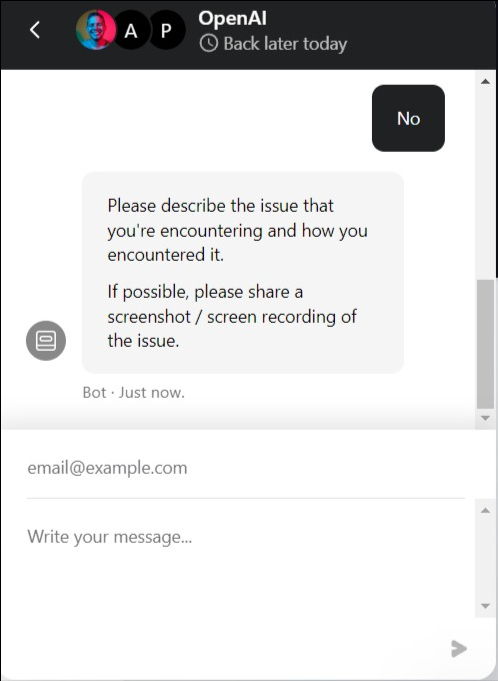
Chat GPT'nin Çalışmama Sorunlarını Kolay ve Etkili Bir Şekilde Düzeltin
ChatGPT sorunlarını çözmek için kullanabileceğiniz sorun giderme yöntemlerinin listesi budur. Farklı sorunlar, farklı sorun giderme yöntemleri gerektirir. Çözümlerden herhangi birini uygulamadan önce, ChatGPT ile karşılaştığınız sorunun türünü bildiğinizden emin olun. Umarım bu kılavuzu faydalı bulursunuz. ChatGPT sorununuzu hangi yöntemin çözdüğünü bize bildirin. Ayrıca, listede olmayan başka bir sorunla karşılaşırsanız bize bildirin ve aşağıdaki yorumlarda bize yazın. Bunu düzeltmenize de yardımcı olacağız.
ChatGPT Nasıl Onarılır Hakkında SSS
ChatGPT'nin çalışmaması nasıl düzeltilir?
"ChatGPT çalışmıyor" sorununun birden çok nedeni olabilir. Sorunu tek tek çözmemiz gerekiyor. Tarayıcıyı yeniden başlatma, tarayıcı verilerini temizleme, tarayıcı uzantılarını devre dışı bırakma, VPN'yi devre dışı bırakma ve daha pek çok basit şeyi içerir.
ChatGPT neden üzgünüm mesajı gösteriyor?
Diğer tüm web siteleri veya yazılımlar gibi, ChatGPT'nin de sınırlamaları vardır. ChatGPT'nin en büyük dezavantajı, 2021 yılından sonrasını ifade eden soruları cevaplayamamasıdır. Örneğin, ChatGPT'ye iPhone 14 pro hakkında soru sormuştum. Aldığım cevap şu: "Üzgünüm ama eğitim verilerim sadece 2021'e kadar uzanıyor. Henüz Apple tarafından resmi olarak duyurulmadığı veya yayınlanmadığı için iPhone 14 Pro hakkında herhangi bir bilgim yok. yalnızca yeni iPhone modellerini yıllık olarak, genellikle Eylül ayında piyasaya sürüyor, bu nedenle iPhone 14 Pro hakkındaki bilgiler, beklenen çıkış tarihi yaklaşana kadar mevcut olmayacak."
Chat GPT neden çalışmıyor?
Chat GPT'nin Çalışmamasının Nedenleri
- Sohbet GPT'si bir sunucu sorunuyla karşılaşıyor olabilir
- Chat GPT, zaman zaman bakımda olabilir.
- İnternet bağlantınız kararsız olabilir
- VPN veya DNS'niz bir sorun olabilir
